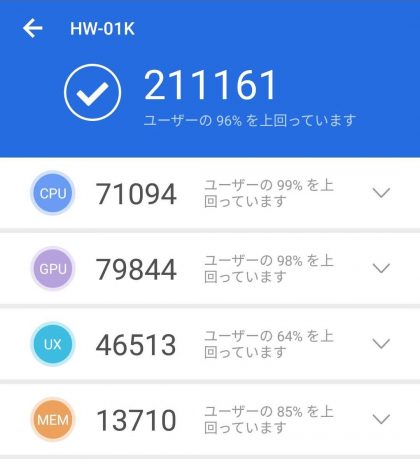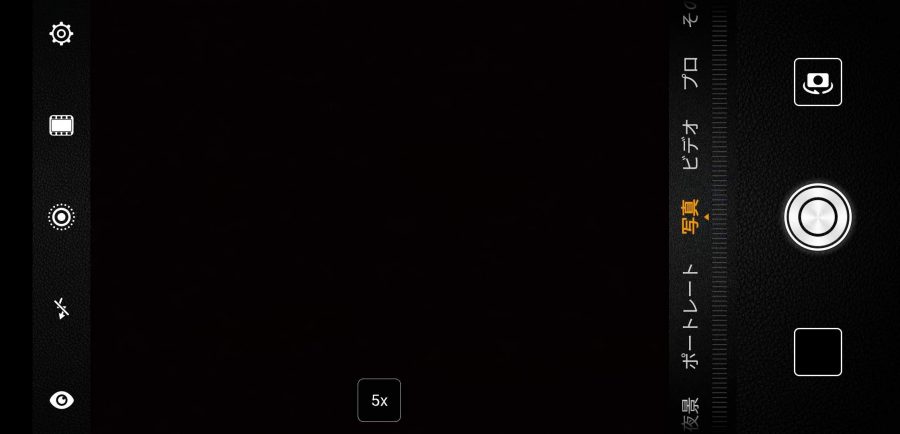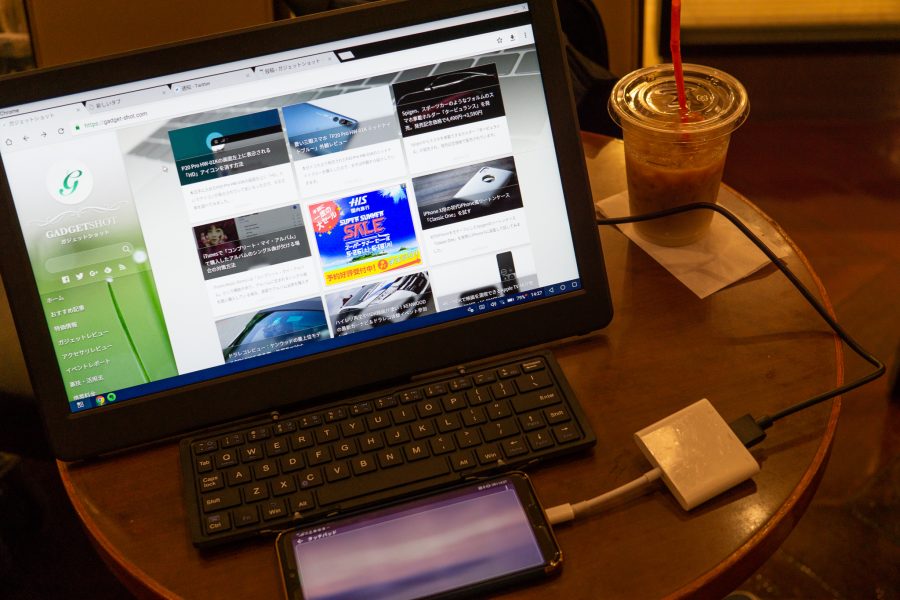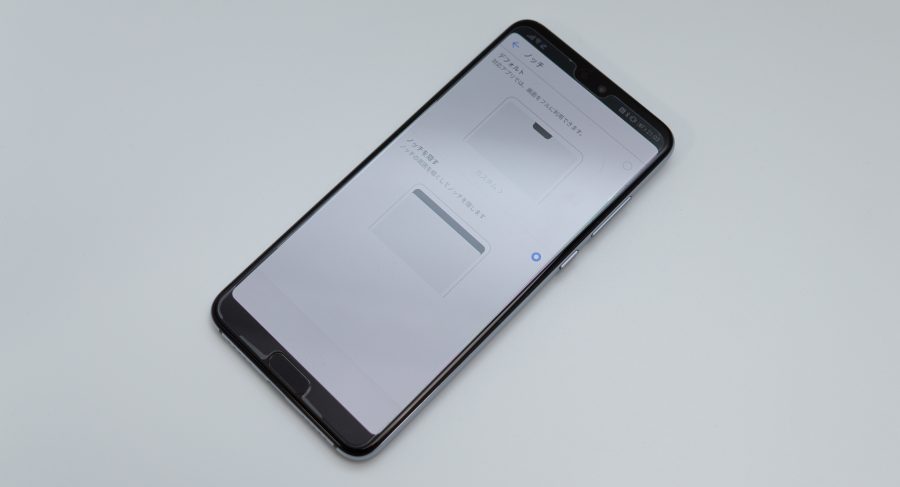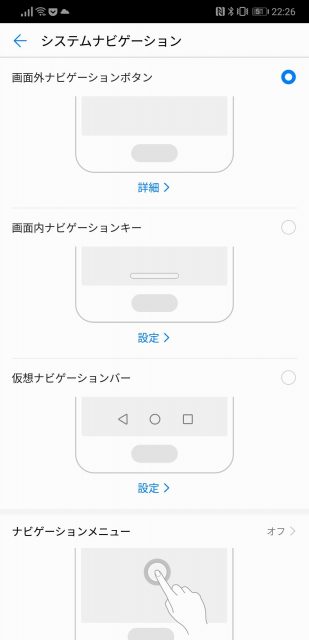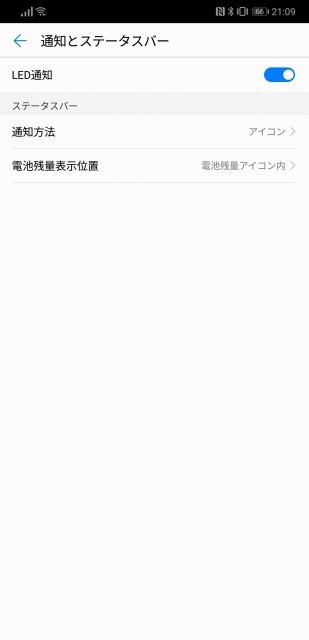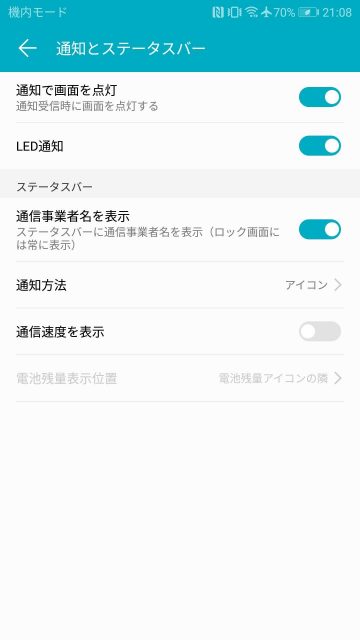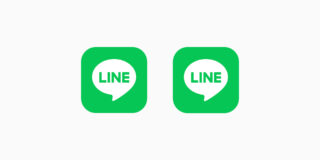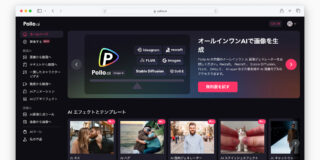ファーウェイから5年ぶりに発売されたドコモからのフラッグシップスマートフォン「P20 Pro」。今回は実際に購入して日常的に使ってみたところのレビューを書いていきます。
P20 Pro HW-01Kはドコモから6月15日に発売されたスマートフォン。ドコモからのファーウェイのフラッグシップスマートフォンの発売は約5年ぶりとなりますが、ここ数年着々と実力をつけてきたファーウェイは国内SIMフリー市場で人気を博しており、満を持してのキャリアモデルのが復活した格好です。キャリア販売モデルとして投入されるにあたってグローバル版には無かったおサイフケータイもしっかり押さえていながら、Leica監修の4000万画素広角・2000万画素モノクロ・800万画素3倍望遠カメラを搭載して他社フラッグシップとはカメラ画質で差別化した機種。今期のドコモのラインナップでも注目の一台となっています。
なお、P20 Proは国内市場ではドコモ専売。AmazonやMVNOから購入可能なSIMフリー市場ではCPU性能や広角カメラの性能はそのまま、防水性能や望遠レンズを取り払ったP20と、廉価モデルのP20 liteのみの販売となっています。
端末性能(スペック・AnTuTuベンチマーク)
まずはスペックから見ていきます。
| サイズ | 幅:約74mm/縦:約155mm/厚さ:約7.9mm |
|---|---|
| 重さ | 約180g |
| カラー | ミッドナイトブルー、ブラック |
| OS | Android 8.1 |
| CPU | HUAWEI Kirin970 オクタコア 2. 4 GHz(クアッドコア)+ 1.8 GHz(クアッドコア) NPU |
| RAM | 6GB |
| 内蔵ストレージ | 128GB |
| バッテリー | 3,900mAh |
| 画面サイズ | 6.1インチ(OLED) |
| 解像度 | 1080×2240(FullHD+) |
| アウトカメラ | 約4000万画素(広角カラー) 約2000万(モノクロ) 約800万画素(望遠カラー) |
| インカメラ | 2400万画素 |
| 通信速度(4G) | 988Mbps(ダウンロード) 75Mbps(アップロード) |
| 防水・防塵 | 防水: IPX7、防塵:IP6X |
| 生体認証 | 指紋認証 |
| おサイフケータイ | ○ |
| イヤホンジャック | × |
| microSDスロット | × |
6.1インチの縦長有機ELディスプレイを搭載し、CPUは自社製のKirin 970、RAMは潤沢な6GB、内蔵ストレージも128GBと大きく、バッテリーも大容量の3,900mAhと、フラッグシップらしい性能のスペックシートとなっています。目玉のカメラは4000万画素のメインカメラに加えファーウェイお得意の撮影補助用の2000万画素のモノクロセンサー、そして今回P20 Proにだけ搭載される3倍の望遠レンズも搭載。キャリアモデルらしくおサイフケータイや防水防塵にもしっかり対応。下り最大988Mbpsの驚異的な通信速度に対応しているのも基地局の通信機器も製造するメーカーらしい強みとなっています。
一方で、イヤホンジャックは非搭載(type C変換アダプタとtype C直結イヤホンが付属)。microSDスロットも搭載しておらず、代わりにUSB type C端子に接続するmicroSDカードリーダーが付属。また、高いスペックシートの並びの中で解像度だけが1080×2240とミドルレンジ級のものにとどまっている点も気になるところです。
- AnTuTuスコアは211161
AnTuTuベンチマークで処理性能を測定した数字は上記のとおり。ベンチマーク的には多くの機種を上回る高い数字が出ています。ただしヘビーなゲーム用途では個人的に不満の残る処理性能だったので、後述します。
本体デザイン
今回購入したのはミッドナイトブルー。ここ最近のファーウェイ端末は機種のグレード問わず背面の質感が非常に高く、このP20 Proも例に漏れずフラッグシップらしい高級感のある鏡面仕上げとなっています。
前面はトレンドの上下狭額縁デザイン。上部はインカメラ部分の左右にまで画面が広がっており、通知領域のアイコンが隙間に表示されるため縦持ちの用途では効率的にスペースを使うことができます。
下部は全体が画面になっておらず横長の指紋センサーのスペースの分だけベゼルになっていますが、前面に指紋センサーを配置した事で使い勝手は非常に良好。また設定でこの指紋センサーを戻る・ホーム・タスクのボタンとして扱う事もできるため、オンスクリーンキーを表示するより画面を広く使うことも可能。個人的にここは他社と比べても高評価なポイントです。
ボタンや端子、SIMスロットの位置など詳細な外観は先に別記事にてレビューしているので、参考までに。
カメラ性能を作例を交えてチェック
早速、P20 Proの目玉であるLeica協業のカメラ性能を実際に撮影した作例を交えてチェックしていきます。先述したとおりP20 Proは4000万画素のメインカメラ・2000万画素のモノクロセンサー・800万画素の望遠カメラを搭載しており、更に様々な方法でAIが撮影をサポートしてくれます。デフォルトでオンの「マスターAI」機能を使うとAIが被写体を自動認識し、猫、犬、花、空、ポートレート、料理など19種類の撮影シーンに最適なモードを自動選択してくれます。6軸センサーとAIによる手ブレ補正も搭載。連写した写真を合成して三脚いらずの撮影ができる夜景モードや、3倍の望遠レンズによる光学ズームとノイズを抑えた独自のハイブリッドズームで最大10倍まで寄れる機能など、盛り込まれている手札が多く幅広く楽しめるカメラとなっています。
それでは、シーン別にカメラ性能を作例で確認していきます。
3倍光学ズーム+10倍ハイブリッドズームの性能を試す
まずは望遠から。P20 Proはカメラ上のボタンをタップする事により「1倍」→「3倍」→「5倍」とトグルする事ができ、望遠でもサクっとすばやくモード切り替えをして撮影が可能(ただし、実際にプレビュー上のレンズが切り替わるまでにタイムラグあり)。また手動でドラッグする事によって最大10倍までハイブリッドズームする事ができます。まずは1倍、3倍、5倍、10倍と順番に撮影した作例を紹介。
まずは距離感を掴むため1倍広角。がら空きの駐車場の端から、反対側に停めてきた車を撮影してみました。普通の感覚で行けばスマホのカメラで向こう側の被写体を撮影しようとは思わない距離です。
続いて3倍。望遠レンズを原寸大で使った撮影なので、電子ズーム特有の劣化なく寄れるのは嬉しいところ。スマホのカメラでここまで寄れる時点で御の字です。
5倍のハイブリッドズーム。3倍の光学ズームを元にしているだけあり、かなり見れる状態で5倍ズーム出来ているのではないかと思います。少なくとも、SNS共有レベルであれば十分に実用レベルなのではないでしょうか。
上限まで寄った10倍ズーム。流石にここまで電子的にズームしてしまうとディテール感は潰れて塗り絵のような画になってしまいますが、1枚目の1倍広角の写真と見比べてみると、ここまで寄っても被写体の形がしっかり捉えられているのは驚き。いざという時にさっとスマホを取り出して遠くのシャッターチャンスを抑えられるのは強力です。ひとつ機能としてここまで寄れると覚えておくとスクープの使い時があるかもしれません。
iPhone Xの10倍ズームと比較
参考までに、2倍望遠レンズを搭載したiPhone Xの10倍デジタルズームと性能を比較してみました。
- iPhone Xで撮影
- P20 Proで撮影
左はiPhone Xで撮影したもの、右はP20 Proで撮影したもの。ディテール感に圧倒的な差があります。2倍望遠レンズのベンチマーク的な存在であるiPhone Xと比べてこれほど望遠撮影性能が卓越しているのは驚きです。
食事を撮影。マスターAIはオフがおすすめ
P20 Proのカメラはデフォルト設定のマスターAIがオンのまま撮影すると、料理を料理として認識してくれて写真映えする色合いに調整してくれます。なお、このマスターAIの調整は「フード」と表示されている隣の×ボタンを押すことで解除可能です。実際にこれで作例をいくつか撮ってみました。
うどん料理を撮影したもの。マスターAIがフードとして認識しているため、実物より明るく鮮やかに撮影されています。
マスターAIの設定したフードモードをオフにして撮影したところ。
2枚の写真を比較してみると、フード認識した方は全体的に明るくきらびやかな印象になっているものの、よく見ると肉の部分が白飛び気味。この設定を外して撮影したものは白飛び気味だった部分のディテールが潰れず写っています。
続いて薄暗いカフェでパスタを撮影。暗い店内ですが、AIが食事を認識して明るく補正してくれています。ただ、白い皿は思いっきり白飛び。
AIのフードモードをオフにして撮影したもの。こちらの方が実物に近い写真になってはいますが、料理の写真としては少し暗め。とはいえマスターAIの補正は露出オーバー過ぎる印象なので、中間の設定が欲しいなというところ。
焼肉店にて、マスターAIをオフにし、店内照明の直下で肉を撮影したもの。ライティング環境が良い場合には無理にAIで補正する必要が無いので、補正無しで非常に食欲をそそる写真に仕上がってくれる印象です。写真撮影に普段からこだわりを持っている方はマスターAIはオフにしておいた方が狙い通りの写真が撮れそうです。
草木や花などの風景を撮る
緑の風景を撮影したところ。マスターAIが緑の草木や青い空の彩度を底上げし、綺麗な風景として仕上げてくれています。
こちらもAIの自動認識が反映され花としてビビッドに調整されたもの。色は強めになっていますが、食事と違いこちらの補正は過剰すぎない印象です。
料理撮影では過剰に思えたマスターAIですが、風景の撮影には割と良いさじ加減なのではないかと思いました。
夜景モードを試す
三脚無しの手持ち撮影でも画像合成によって長いシャッタースピードによる夜景撮影を行ってくれる夜景モードも、実際の作例で確認していきます。
横浜赤レンガ倉庫にて手持ちでシャッタースピード4秒で撮影。手持ち夜景撮影としてはかなりディテール感のある写真が撮れたと思います。なお、夜景モードはデフォルトでは自動で適切なシャッタースピードを選択してくれるため、自分で設定する必要はありません。
江ノ島にて撮影したもの。こちらも手持ち。スマホの夜景撮影としては驚きの精細感です。
失敗例も紹介。こちらは同じ撮影場所にて、手すりを利用して端末の手ブレを抑えて撮影したものです。手ブレを抑えたはずが思いっきりブレてしまっているのは、P20 ProのAIが「三脚に固定されている」と認識し、シャッタースピードを20秒に設定してしまったため。手すりや壁などを支えに夜景を撮影する場合は、手動でシャッタースピードを設定しないとかえってブレブレの写真になってしまうので注意が必要。このあたり、マスターAIがもう少し賢くなってほしいところです。
作例は以上。スマホのハードウェアとしては他社を大きく引き離す4000万画素+モノクロセンサー+望遠レンズの3眼カメラですが、やはりソフトウェア的にもう少し熟成が必要だと感じるシーンも多い印象でした。モノとしてはとても良い機械なので、AIや各種モードの特性を理解して適切に使えば非常に強力なカメラです。ただ「AIが全てよしなに良い感じにしてくれる!」と思って使うと、意外とそうでもないのが残念なところ。そういった意味では「初心者でも綺麗に撮れる」とは真逆のカメラかもしれません。
Androidアプリを大画面で使えるPCモード
先日のOn-Lapのポータブルモニターのレビューでも触れましたが、P20 Proには「PCモード」が搭載されています。これはHDMI接続で外付けのモニターに接続する事で、P20 ProをPCのように使う事ができるというもの。基本的にインストールされている全てのアプリがPCライクに利用でき、Androidタブレット向けの画面が用意されているアプリに関してはタブレット向けUIでPCのように使う事ができるので、非常に便利。
基本的にBluetoothマウス・Bluetoothキーボードを接続して使うモードですが、P20 Pro本体をタッチパッドやキーボードとして使う事も可能なので、どちらかあるいは両方が欠けていてもモード自体は利用可能です。特にタッチパッドとしての使い勝手はとても自然で、キーボードだけ一緒に持ち運べばPCモードは十分に実用的に使う事ができると思いました。
以前紹介したものの、アプリごとに対応が必要なWindows 10 MobileのContinuumや、アプリごとの対応に加え専用ハードが必要なGalaxyのDeXと比べるとUSB type C用のHDMI出力アダプタさえあれば利用でき、アプリも特別対応していなくともAndroidタブレット向けアプリ資産が使えるため、実用性は他社の過去の類似機能と比べると圧倒的に上。HDMI出力できるモニターさえあれば、かなり実用性の高いモードだと感じました。
ノッチを隠す設定は綺麗なものの、あと一歩
P20 Proには「ノッチを隠す」という画面上部のカメラ左右のスペースの背景色を黒く塗る設定があり、これをオンにすると下部の黒ベゼルと上のベゼル・通知領域の黒が上下バランス良く配置され、インカメラ部分の「ノッチ」が気にならなくなるというもの。とてもバランスが良くなる設定なので、ノッチが気になる方は是非オンにして使いたいものです。
ただ一点気になったのが、通知を下ろす瞬間黒く塗られた丸角が無くなってしまうところ。このあたりの細部のソフトウェアの作り込みが出荷までに間に合わなかったのは残念なところですが、ソフトウェアアップデートで完成度を高めていってほしいところです。
ホーム・戻る等のボタンは柔軟に設定可能
- 設定>システム>システムナビゲーション
冒頭でも書きましたが、下部の指紋センサーをボタンとして使う設定のほか、画面上に同様の機能を持たせたバーを表示する設定や、多くのAndroidのように画面上のオンスクリーンキーを表示する設定を好みに合わせて設定する事ができます。個人的なオススメ設定はやはり画面が広く使える画面外ナビゲーションボタンですが、好みの設定が選べるのは嬉しいところです。
通知受信時に画面点灯などの機能は国内版では去勢
- P20 Proの設定画面
- honor 9の設定画面
P20 Proの海外版や、P20やP20 liteなどの国内向けSIMフリーモデル、honor 9などの他のファーウェイ製スマートフォンなどに用意されている「通知で画面を点灯」の設定がドコモ版P20 Proでは去勢されています。これはiPhoneのように通知を受信したタイミングで画面を点灯してくれて、操作せずともロック画面で通知が確認できるというもの。特にiPhoneからの乗り換えユーザーにとっては大変ありがたい機能なのですが、残念ながらドコモ版では消滅しています。
その他にもBluetoothテザリング、LINE等のアプリで複数のアカウントを使えるツインアプリ機能、Huaweiホームのホームアプリでアプリドロワーを表示する機能(デフォルトのiOSのように追加したアプリがホーム画面に並ぶ設定のみ利用可能)など、いくつかの機能がドコモ版からは削られてしまっています。
PUBG mobileでゲーム性能を試す
Kirin 970と6GBのRAMで高い処理性能を持っているP20 Proですが、描画負荷の高い3Dバトルロイヤルゲーム「PUBG mobile」でどれほど使えるのか試してみました。
対人シューティングでは画面の描画フレーム数を高い設定にしたままコマ落ちが発生しない事が非常に重要。今回は上記のようにHD画質、フレーム設定はウルトラ、アンチエイリアス無しでプレイしてみました。100人のプレイヤーの中で最後の1人の生き残りになる事を目標とするPUBGですが、順調に生き残るとプレイ時間は約30分前後。生き残った強者とやり合う必要のある終盤までしっかりコマ落ちしてカクカクにならずプレイできる事が重要です。
実際にプレイしてみた感覚としては、Galaxy S9シリーズやXperia XZ2シリーズなどのSnapdragon 845採用端末と比べると全体的にスムーズさは劣る印象。全体的に動作が遅いです。高いfpsを維持したまま何ラウンドもプレイし続ける場合はやはりGalaxy S9+のようなSnapDragon採用の大型端末が良いかもしれません。
また、スペック以外の点でも有線のイヤホンを挿入する端子が無いのもゲーム端末としてはイマイチ。PUBGのようなゲームは足音や銃声に耳を済ましてカンマ一秒の争いをする特性上、Bluetoothではなく有線のイヤホン・ヘッドホンが使いたいところ。ステレオスピーカーを搭載しているため自宅など音の出せる環境では指向性のある音でプレイできますが、出先の場合はUSB type Cのオーディオ変換アダプタを持ち歩かなくてはいけないのは面倒な点です。
とはいえ、PUBG mobileは現在のスマートフォン向けゲームの中で最もシビアにスペックを要求するタイトルの一つ。以前からファーウェイのKirinプロセッサはゲームには向かないと言われ続けてきましたが、強敵相手に今回は比較的健闘したほうだと言えます。ゲームガチ勢にはオススメしかねますが、プレイするタイトルによっては全くストレスを感じないものも多いはずです。
総評:スマホ好きにオススメのスマホ
今回国内版の発売日から1週間、じっくり色々なシーンでP20 Proを使ってみましたが、久々に面白いスマホがドコモから発売されたなという感想です。3眼カメラは今まで撮れなかった夜間のシーンや遠くの被写体を撮れる楽しみがあり、AIの精度には不満なものの、スマホのカメラでここまで遊べるのは今までフラッグシップを多く使ってきた人でも新鮮な驚きを感じる事ができる機種です。
一方で完成度の高い機種かと言われると欠けている部分も割とあり、グローバル版から機能が去勢されていたり、ゲームをやり込むには向かないハードウェアは終盤で述べたとおり。ディスプレイも近年の有機EL搭載端末と比べると解像度が低くディスプレイ品質では劣るため、高級感のある外装こそはフラッグシップ端末そのものなものの、画面の中はその限りではないのが惜しいところ。手持ちの同じファーウェイのスマートフォンでは3万円台で買えるHonor 9のIPSディスプレイの方が画面が綺麗に感じたので、その点は個人的に気になりました。
正直なところトータルバランスで考えた場合、今期おすすめのドコモのスマホはGalaxy S9+がP20 Proのような癖も無くて無難におすすめ。有機ELは高解像度で綺麗で、ゲームも快適、カメラもオートで殆どのシーンで万能に綺麗に撮れ、望遠レンズも搭載。勿論イヤホンジャックもあり、完成度の高い機種です。
しかし、「ゲームはiOSでやるから良い!」「カメラに特化した端末が欲しい!」などの2台以上のスマートフォン・タブレットを使い分けているスマホ好きのユーザーであれば、P20 Proのような癖の強い端末はとても面白い一台です。他の機種では撮れない写真が撮れ、PCモードのようなマニアックなモードの実用性が意外な所で高く、スマホを普通の人よりマニアックに活用して楽しむユーザーにとっては近年貴重な一台だと思いました。もし機種変更するのであれば、事務手数料無料のドコモオンラインショップで購入がおすすめです。